 В трех предыдущих ОС Microsoft изменялся не только интерфейс резервного копирования файлов, но и способ. Windows 8 продолжила эту увлекательную традицию. Я решил покопаться в новой технологии Microsoft, и сегодня предлагаю вам первую часть рассказа об истории файлов (File History).
В трех предыдущих ОС Microsoft изменялся не только интерфейс резервного копирования файлов, но и способ. Windows 8 продолжила эту увлекательную традицию. Я решил покопаться в новой технологии Microsoft, и сегодня предлагаю вам первую часть рассказа об истории файлов (File History).
Однако начать я хочу с краткого исторического экскурса, чтобы вы смогли сравнить интерфейс и принципы резервного копирования предыдущих операционных систем Microsoft и Windows 8.
История вопроса
В NT-системах создание и восстановление резервных копий файлов исторически было возложено на утилиту ntbackup. Помимо многочисленных ключей командной строки у нее был мастер, который в английской версии скромно зовется волшебником. В Windows XP он выглядел так:
В ntbackup было много настроек, в том числе позволяющих выбрать тип резервного копирования (например, дифференциальное или инкрементное).
Резервное копирование в Windows Vista претерпело существенные изменения, в первую очередь за счет того, что за основу был взят механизм теневого копирования тома. Однако графический интерфейс продолжил традицию мастеров, хотя стал значительно проще, в том числе и в плане выбора пользовательских папок.
Резервное копирование файлов Windows 7 изменилось по сравнению с Vista. Вместо теневых копий стало применяться инкрементное копирование со сжатием в ZIP. Интерфейс создания резервных копий претерпел некоторые изменения, но все равно представлял собой мастер. Впрочем, появление библиотек фактически свело выбор файлов к нажатию кнопки «Далее» (если, конечно, файлы были включены в библиотеки).
У меня есть стойкое ощущение, что библиотеки «не пошли в народ», особенно у тех, кто хранит личные файлы за пределами системного диска. Даже в этом случае добавить документы, музыку и картинки в соответствующие библиотеки можно за 30 секунд, но лично вы это сделали? Впрочем, если было желание архивировать данные, то выбрать нужные папки один раз не составляло труда.
Дальше в программе:
- Настройки резервного копирования файлов в Windows 8
- Какие файлы и папки можно скопировать
- Где можно хранить историю файлов
- Как часто можно копировать файлы и как долго хранить историю
- Просмотр истории и восстановление файлов
- Навигация по папкам и поиск в истории файлов
- Навигация по версиям и просмотр файлов
- Восстановление файлов
- Резюме
Настройки резервного копирования файлов в Windows 8
На стартовом экране Windows 8 введите File History и в разделе Settings выберите найденный элемент панели управления (в ее поиск тоже можно ввести такой запрос).
Какие файлы и папки можно скопировать
В новой операционной системе Microsoft настройки копирования стали еще проще – в Windows 8 и 8.1 даже не было выбора папок, он появился только в Windows 10. В резервную копию автоматически включаются любые библиотеки, рабочий стол и контакты. Впрочем, ненужные библиотеки или папки можно исключить из истории файлов.
Опережая стенания опытных пользователей о скудности настроек для выбора файлов, хочу подсказать – храните данные в профиле. Microsoft с первых NT-систем проповедовала, что это быстрее и удобнее не только в работе, но и в обслуживании, да и разграничение доступа с конфиденциальностью не стоит сбрасывать со счетов.
Если для вас принципиально хранить личные файлы и документы на другом разделе, можно добавить документы или музыку в библиотеки. В любом случае можно создать библиотеку Архив и добавить в нее только самые ценные папки.
Где можно хранить историю файлов
По сравнению с Windows 7, появилась возможность хранить резервные копии файлов на USB-флэшках и улучшилась интеграция с домашней группой.
| Хранилище | Комментарии |
| Внутренний жесткий диск | Вы можете разместить архивные файлы на:
Рекомендуется второй вариант, ибо в случае выхода диска из строя вы потеряете резервные копии файлов. |
| Внешний жесткий диск USB-флэш |
Вы можете использовать внешний жесткий диск, подключаемый по USB, равно как и хранить историю файлов на USB-флэшке. |
| Сетевой диск | Компьютеры, входящие в домашнюю группу, могут использовать общее хранилище для истории файлов. |
Как часто можно копировать файлы и как долго хранить историю
Расширенные настройки истории файлов мне понравились своей простотой, и я даже не понимаю, зачем было выносить их в отдельное окно.
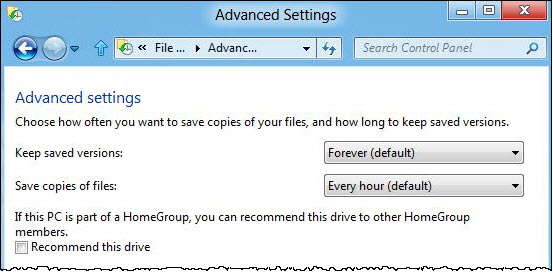
Здесь вы можете задать:
- длительность хранения версий — от одного месяца до бесконечности, либо до тех пор, пока не закончится свободное место
- частоту сохранения версий – от 10-минутной до ежедневной.
В любом случае в архив попадут только изменившиеся данные, но, на мой взгляд, можно изменить частоту резервного копирования с ежечасной на ежедневную.
При стандартных настройках, допустим, за время написания этой статьи у меня могло получиться 5-6 версий документа – не факт, что это необходимо.
Просмотр истории и восстановление файлов
В Windows 7 восстановление данных, заботливо сохраненных системой, было устроено весьма нетривиально (особенно это касалось поиска отдельных файлов). Создатели Windows 8 это понимали, судя по новому интерфейсу, который неожиданно представляет собой гибрид проводника и средства просмотра изображений.
Элементы интерфейса здесь организованы намного логичнее и проще, чем в Windows 7. К тому же, они привычнее для тех, кто пользуется встроенными программами Windows :) Здесь я хочу выделить три основных момента.
Навигация по папкам и поиск в истории файлов
Вверху привычный проводник, с навигацией вперед-назад по папкам, адресной строкой, поиском и настройками вида окна. Любопытно, что здесь нет стрелки «Вверх» для перехода одним уровнем выше, в отличие от полноценного проводника.
Конечно, я должен был проверить в деле свой любимый поиск, который в окне истории файлов, ожидаемо, ищет только по именам, включая пути. С главной страницы поиск выполняется во всех папках и всей истории файлов, вне зависимости от того, какую из версий вы просматриваете в данный момент. Но стоит вам зайти в папку или библиотеку, как поиск по всем версиям будет выполняться только в ее пределах.
В результатах поиска я сделал два наблюдения.
- Всегда показывается самая новая версия файла, а если есть более старые, то они тоже отображаются, причем сразу видно их количество. На рисунке выше видно, что у файла UpdateFile 2 есть две версии.
- Дата последнего изменения файла не эквивалентна дате создания резервной копии, что логично (файл должен быть изменен ранее).
На рисунке выше также видна занятная нестыковка – поиск показывает реальное расположение файлов (на внешнем диске), в то время как при навигации адресная строка показывает путь к файлу на момент его попадания в историю. Думаю, особо сообразительные читатели сразу догадались о типе резервного копирования, который применяется в Windows 8.
Навигация по версиям и просмотр файлов
Перед вами классический проводник. Вы можете задавать любой вид (например, таблицу или крупные значки), добавлять или удалять столбцы, группировать и сортировать данные.
Открыв окно, вы видите самую актуальную резервную копию по состоянию на указанное число (номер версии и дата выделены на рисунке). Однако физически в нее могут входить файлы из предыдущих версий, если со времени их создания ваши данные не изменялись.
Другими словами, если на момент создания очередной резервной копии обнаружились изменения в каких-то файлах, только обновленные
файлы будут добавлены хранилище истории.
Структура папок и файлов полностью соответствует их расположению в вашей системе на момент создания копии. Если файл был на рабочем столе, то даже если он удален, именно в этой папке вы его найдете, а в адресной строке отобразится его прежнее расположение.
Очень интересным и удобным нововведением является просмотр файлов двойным щелчком прямо в окне восстановления.
Конечно, не все типы файлов удастся просмотреть, но я проверил, что работают:
- текстовые файлы, причем любые — TXT, CSS, XML, HTML (код) и т.д.
- изображения
- аудио и видео файлы, формат которых понимает Windows Media Player (их просмотр мне чем-то напомнил эффект picture-in-picture за счет схожести кнопок в интерфейсе истории файлов и WMP)
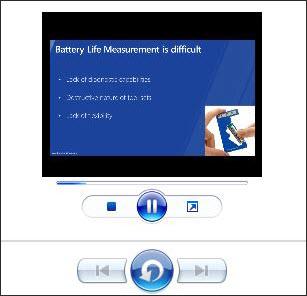
Просмотр работает моментально, и я думаю, к этому моменту вы уже догадались, почему это возможно.
В резервном копировании Windows 8 не применяется сжатие, т.е. создатели новой ОС Microsoft решили уйти от упаковки файлов в ZIP-архивы.
Файлы в форматах PDF и DOCX просмотреть не удалось, но их тут же было предложено открыть в Adobe Reader и Wordpad соответственно (у меня на планшете не установлен Microsoft Office). Для полного счастья сразу захотелось сравнить две версии файлов параллельным просмотром, но такой возможности не предусмотрено.
Навигация по истории файлов осуществляется стрелками внизу окна. Отмечу, что открыв папку или библиотеку, вы свободно перемещаетесь между ее версиями, т.е. не нужно возвращаться в начальный экран, что очень удобно.
В целом, реализовано все очень просто, особенно если сопоставить с Windows 7, поэтому впечатления от интерфейса у меня остались положительные.
Впрочем, гуляя по истории и папкам, я заметил, что немного запутывает два комплекта стрелок вперед-назад в одном окне (тем более что они выполнены в одной цветовой гамме).
Восстановление файлов
Для восстановления файлов в исходное расположение достаточно выбрать библиотеку, папку или файл и нажать большую круглую кнопку. Если там есть файлы с такими же именами, в дело вступают новые окна копирования файлов, которыми обзавелся проводник.
Если же вы хотите восстановить файлы в расположение, отличное от исходного, вы найдете соответствующую опцию, нажав кнопку ![]() в правом верхнем углу окна.
в правом верхнем углу окна.
Все просто, не правда ли?
Резюме
В Windows 8 резервное копирование файлов сильно изменилось по сравнению с Windows 7:
- Настройки резервного копирования сводятся к подключению диска и включению истории файлов, если они хранятся в библиотеках. В противном случае достаточно создать одну библиотеку и добавить в нее важные папки.
- Изменения в файлах определяются автоматически, и в историю включаются только обновленные версии, причем не реже одного раза в день.
- Восстановление файлов снабжено удобной навигацией, как по версиям резервных копий, так и по включенным в них файлам.
- Поиск осуществляется по всей истории файлов, а не только по выбранной версии, как это было в Windows 7.
- Просмотр текстовых и медиа файлов выполняется прямо в окне восстановления, при этом прочие форматы файлов можно просмотреть в сопоставленной им программе.
- Удобство навигации, быстрота поиска и легкость просмотра достигаются за счет того, что для истории файлов не применяется сжатие.
Из нового интерфейса резервного копирования Windows 8 можно почерпнуть много интересного, но мой рассказ еще не закончен. Ведь за кадром осталась технология! В следующей статье вы узнаете, как и чем я ковырялся под капотом истории файлов, и что там нашлось :)
А что вы думаете об истории файлов в Windows 8? Выглядит ли удобным интерфейс настроек резервного копирования и восстановления файлов? Что бы вы добавили или убрали?
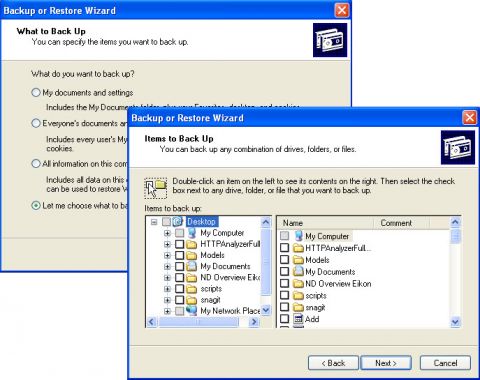
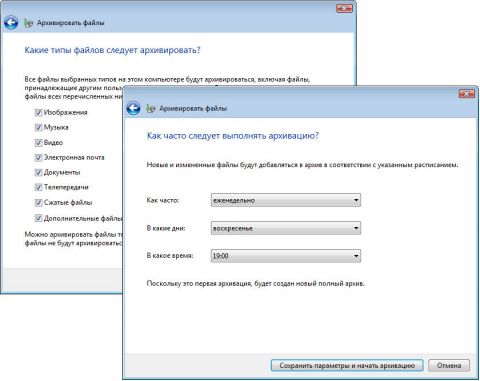
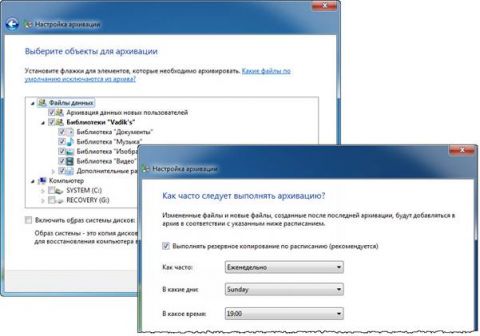
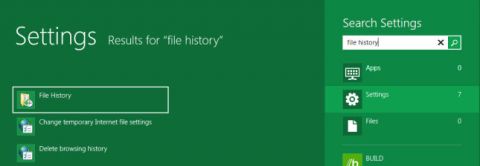
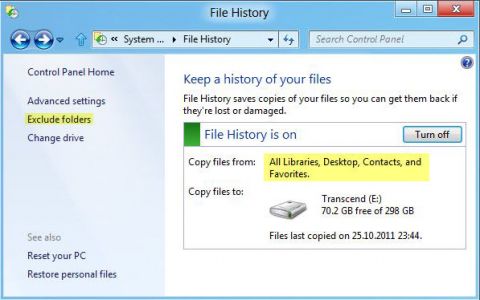
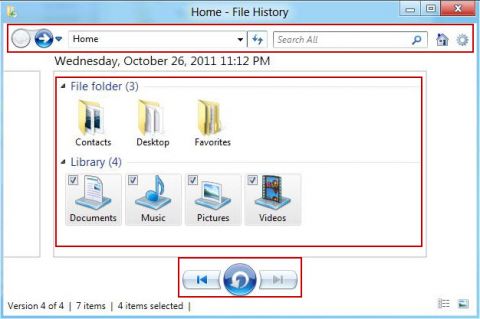
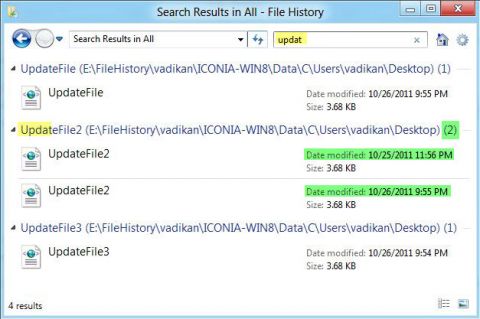
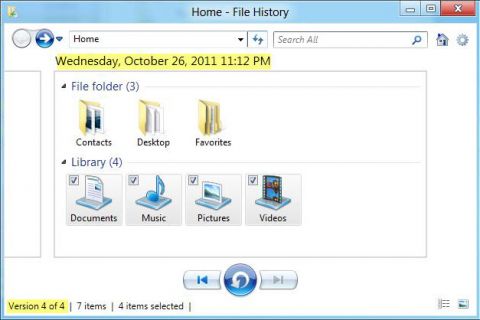
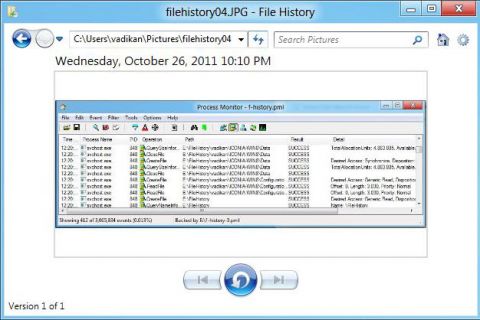
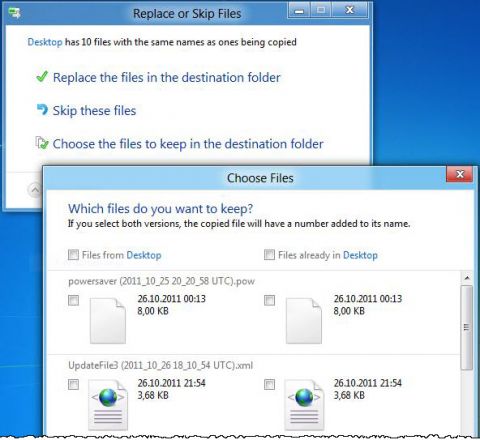
Здесь речь идет ТОЛЬКО о резервном копировании файлов или резервное копирование системы происходит автоматически?
То есть, допустим какой-то сбой в самой Windows или вирус или… мамо-ли что и надо восстанавливать систему. Я использовал раньше Samsung Recovery Solutions, а сейчас Acronis. Windows 8 такую услугу не предоставляет?
Вадим, по-моему, вполне очевидно, что речь только об истории файлов.
Восстановление всей системы тоже имеется, однако я пока не готов рассказать об этой технологии. Не все сразу…
Рад что MS упростили резервное копирование, однако на данный момент Time Machine на домашнем iMac выглядит более законченым и куда более простым.
Надеюсь MS додумается добавить на панель проводника кнопку для посмотра предыдущих версий открытой папки.
Замечание бесполезное для тех, кто никогда не видел Time Machine. Не хотите ли дать более развернутое объяснение с точки зрения личного опыта?
Vadim Sterkin,
Первое — возможность восстановления полного состояния компьютера при переустановке операционной системы, возможность восстановления на другом компьютере причём сделать это предлагается перед переустановкой системы, а так же после переустановки и не из специального меню.
Второе — при подключении внешнего жёсткого диска или обнаружении нового внутреннего автоматически предлагается использовать его для резервного копирования, доступно так же шифрование резервной копии.
Третье — возможность перемещаться к произвольной дате на шкале времени.
Четвёртое — поиск потеряного файла реализуется через стандартную строку поиска в любой папке за 2 щелчка мышкой.
Пятое — интеграция с систмеными программами — можно открыть почтовую программу или фотоальбом и так же восстановить файлы или сообщения из старых копий. Возможность восстановления отдельного почтового сообщения не раз спасала время и нервы.
Шестое — Возможность восстановления предыдущих версий программ, которые установлены на компьютере.
Седьмое — Поддержка Time Machine со стороны сторонних производителей (точно есть во всех устройствах Qnap и Synology), при этом настраивать ничего не надо — при обнаружении в ести устройства с поддержкой Time Machine ОС сама предложит активировать функцию резервного копирования.
Максим, спасибо за развернутый ответ — узнал много нового :)
Однако хочу еще раз подчеркнуть два момента:
1. В статье речь идет об истории файлов, которая является лишь одним из компонентов резервного копирования и восстановления Windows 8.
2. Windows 8 Developer Preview — это даже не бета.
Прокомментирую по пунктам:
1. Это было еще в Vista и 7 при наличии созданного образа, равно как и ОЕМ снабжали системы в сборе механизмом восстановления заводских настроек. Есть это и в 8, но конкретный механизм я не изучал.
2. Проверю, есть ли в вариантах автозапуска предложение использовать диск для истории файлов. Шифрования нет.
3. Это есть и даже описано в статье с выделением желтеньким на скриншотах :) Календаря нет, впрочем.
4. В Windows 7 почти так и работало, хотя мало кто об этом знал. Пожалуй, вкладка «История файла» не помешала бы, ибо в 7 это реализовано.
5. В Windows 8 нет встроенной почты и фотоальбома, сравнивать тут нет смысла.
6. А это нужно вообще? :) Восстановление системы может вернуть предыдущие версии программ, но и другие настройки откатит.
7. О поддержке ОЕМ-производителями сейчас рано говорить, я думаю.
Vadim Sterkin,
Было он, было, но для этого сначала надо было зайти в меню восстановления, выждать пока система попытается что-то восстановить автоматически, затем выбрать восстановление Complete PC. В Mac OS сделано по другому — на первом же экране который открывает при загрузке с установочного диска есть восстановление из копии Time Machine. Один щелчок и после перезагрузки компьюетр как новый. В принципе в Windows 8 это должна частично заменить функция Refresh PC.
В вариантах автозапуска такое предложение есть, но только если диск отформатирован и инициализирован.
В статье жёлтым выделена дата. В установленной копии Windows 8 не могу найти способа переместиться в определённую дату каким-либо другим способом кроме листания стрелками.
Реализация этого в Windows 7 сделана, однако нету дружественного интерфейса для этого.
Шестое — нужно, например был глюк в версии Twitter клиента для Mac OS после обновления. Решил дождаться прошлой версии и просто вернул предыдущую версию приложения не затрагивая что-либо другое. В Windows это сделать сложнее технически ввиду «распылённости» приложения на различные папки, реестр.
Ещё отмечу визуальную сторону — иногда просто открываю Time Machine для того чтобы полюбоваться фоном.
P.S: Я правильно понял, что на диске резервного копирования сохраняются изменённые файлы в виде структуры Папка копирования \ имя компьютера\data\ буква диска\путь к файлу как на оригинальном диске \ сам файл и его прошлые верси в виде теневых копий?
Максим, я рад, что вы получаете эстетическое и моральное удовольствие от использования Mac :) На личном опыте сравнить не могу, однако. Да и не горю желанием, у меня и так уже 4 компьютера дома разных :)
Ответ на ваш P.S. будет, как и обещано, через несколько дней. Извините, но мне не хотелось бы запихивать в комментарии материал, достойный отдельной записи. Замечу лишь, что термин «теневые копии» здесь неприменим.
Почему было? Они и сейчас там есть :)
Именно. Я, как и многие другие, просто не вижу в этом смысла.
На ХР у меня папка «Мои документы» перенесена на другой диск. Заняло это у меня секунд 15, всё было интуитивно понятно.
Как это сделать в семёрке, я не знаю. Точнее, не интересовался. Тыкнул туда, где это было в ХР, увидел, что этого нет, поставил минус.
А профиль лежит на системном диске. А его размер ограничен.
И намного безопаснее хранить файлы на другом разделе/диске.
В любом случае лучше добавить выбор, чем ограничивать пользователя. Надеюсь, к релизу функциональность расширят.
Лишнее действие же. И вообще, выглядит довольно нелогично.
Печально.
И самый главный вопрос- это всё отключается?
А я вам минус поставлю, ибо перенос пользовательских папок делается точно так же, как в ХР.
В чем безопаснее? Песни про быстрое «форматирование диска и переустановку ОС» — это в пользу бедных, не обеспечивающих должным образом безопасность и устойчивость ОС. И к безопасности они не имеют никакого отношения, кстати.
Абсолютно логично для тех, кто не перемещает документы и музыку на другой диск, ибо в этом случае не требуется дополнительных действий. Вообще, за пределами рунета эта практика далеко не столь популярна, как вы себе представляете.
Ответ есть в статье.
2Виталий
По мне, так зря. Лично я, например, используя поиск и библиотеки полностью отказался от использования рабочего стола, меню Пуск и целого ряда программ сторонних производителей, задачей которых была систематизация файлов и программ и упрощение доступа к ним.
Прелесть библиотеки именно в том и состоит, что папка, включенная в библиотеку автоматически попадает в перечень индексируемых папок.
+1
проблема с библиотеками вот в чем — у меня за много лет профессиональных занятий фотографией и системным администрированием накоплены терабайты данных изображения , книги в pdf и chm. И все это предлагается включать в профиль? вот правда? те библиотеки они как бы не для всех получается, а для некоего сферического пользователя в вакууме. Опять таки, понятно , что при таких объемах все это выноситься на отдельные диски, не логические а физические, понятно что стандартные папки можно перенаправить, но это при большом объеме данных непрактично, и поисковый индекс получается очень немаленьким. При том , что специализированный программы каталогизации , ищут по большему количеству признаков, и позволяют задавать любое количество тэгов существенно более удобным образом. Про резервное копирование — насколько я знаю , стандартное средство резервного копирования в win7 не умеет deduplicate? а вот тот же acronis в домашней редакции — умеет. Поэтому для меня внешние средства резервного копирования и управления файлами оказались значительно удобнее встроенных.
nikolay dobrov, за выплеском эмоций я разглядел непонимание работы библиотек на базовом уровне.
Данные могут храниться где угодно, входя при этом в библиотеки. В общем, это из статьи тоже можно понять, если даже вникать только в текст, обрамленный цитатами.
Двойные стандарты тоже налицо — терабайты данных накопил, а пару гигабайт на поисковый индекс жалко стало. И теги тоже есть в 7 и 8, и поиск по ним ищет. И быстрее, ибо индекс есть.
Ну да, почти. Я то тыкал на папке %username%, которая была на рабочем столе. Она и не переносилась. А вот если по отдельности, то да, переносится. Отдельно документы, отдельно музыка, отдельно видео. Минусанул себя.
ОС просто может слететь, даже настроенная по умолчанию. Софт иногда бывает очень кривой.
Или жёсткий полететь. Системный диск постоянно используется, и риск того, что он откажет, выше. Так что безопаснее.
Ну и переставлять систему всё таки иногда надо. Раз в год- полтора. Ибо система начинает задумываться, и этого не избежать.
Я себе как раз так, как вы думали, не представлял. Я почти уверен, что у 95% заграничных пользователей на всём жёстком один раздел под всё, который был при покупке (ну или ещё один раздел восстановления). И они им пользуются, пока не купят новый ПК.
Чтобы не делать, лишь бы по папкам не раскладывать.
В программах сторонних производителей тоже вполне может быть индекс.
А можно мне предвидеть будущее? Так вот, скорее всего, выбор файлов или добавят к релизу, или вернут в следующей версии. Майкрософт постоянно пытается навязать что- то пользователям, встречает бурную критику, возвращает обратно (под видом инновации).
Но вы не думайте, что мне совсем не понравилось резервное копирование в Windows 8- просто я как всегда пишу о минусах. А о плюсах писать не хочется.
Она и в XP не переносилась :) Ее даже нет на рабочем столе — там только три значка (Компьютер, Сеть и Документы).
Методы перемещения всех пользовательских данных описаны для XP в http://support.microsoft.com/kb/314843/ Грамотнее всего это делать при установке ОС. Тезиз верен для 7, но там есть подводные камни http://support.microsoft.com/kb/949977
Вижу две проблемы в обоснованиях:
1. Никакой связи с безопасностью ОС.
2. Тезис о смерти жесткого диска слабо применим. В большинстве случаях данные хранят на другом разделе того же диска (вы и сами говорили: диск/раздел). В этом случае перенос данных на другой раздел не спасет.
Все возможно. Я описываю то, что вижу сейчас, и объясняю, как эффективно использовать фичу при текущем раскладе.
Знаю. Я просто по началу воспринимал папку %username% на рабочем столе Windows 7 как аналог папки «Мои документы» в ХР.
Я имел в виду безопасность данных.
Зато спасёт в случае сбоя файловой системы.
Виталий, если будет сбой файловой системы, то для меня вовсе неочевидно, почему он с большей вероятностью произойдет на системном диске.
Вообще, NTFS весьма устойчива — за последние 5 лет у меня не было ни одного сбоя, причем ни на одном из компьютеров, за которыми я слежу.
Но я вас понял, нам нужна отдельная дискуссия на тему хранения личных данных — она обязательно будет, но не сейчас.
Vadim Sterkin,
На индекс не жалко, жалко то , что его не перенести, и опять таки ssd пока еще не дешевы, не хочется на ssd индекс писать. Lightroom кстати хранит и строит свой индекс который работает побыстрее. Каким образом работают библиотеки, и про то как устроены тэги в виндовс я знаю, ужасно неудобно сделано. Поиск по данным exif тоже неудобный. Но вот что забавно, если в стороннем! приложении прописать ключевые слова, то все становиться значительно лучше:)))
nikolay dobrov,
1. Из предыдущего комментария однозначно вытекало, что вы не знали принцип работы библиотек. Я рад, что теперь вы его знаете.
2. Наверное, вы тоже знаете, что индекс поиска можно перенести, просто пишете обратное. Ссылка на рук-во по поиску есть в статье на всякий случай.
3. Еще вы, наверное, знаете, что индекс на SSD обеспечивает более быстрый поиск, но вам опять жалко места или просто хочется искать помедленнее. Зато есть SSD :)
4. Чем вам ужасно неудобны библиотеки и что бы вы улучшили?
5. Чем вам неудобен родной поиск по exif и за счет чего удобнее сторонний поиск? По каким параметрам вы чаще всего ищете?
Вопросы связаны с отсутствием конкретики в заявлениях.
Нельзя сказать, что совсем неудобны, но можно было бы сделать C:\Users\vic\AppData\Roaming\Microsoft\Windows\ независимым на любом логическом или физическом диске. Тогда резервное копирование вообще не нужно -) Хотя я итак храню библиотеки на Е:\ , но после переустановки ОС пути приходится менять. Это конечно редко и не критично.
Родной поиск мне неудобен поскольку нельзя в любой файл добавить свой комментарий и вообще ничего из самой ОС — это убрали, а так как я чаще всего использую поиск по комментарию, то и применяю обычно Тотал Коммандер, ну и привычка тоже играет роль.
nikolay dobrov,
Вот на 100% согласен по поводу библиотек и прочего. Почему-то мелкософт не считает нужным учитывать мнение людей платящих (немалые) деньги за продукт, устраивает их — пользователей, продукт или нет. И в результате в очередной версии Ос все перелопачивается, выкидываются «ненужные» по мнению мелкософта функции и начинается насаждение «полезных и нужных» опять же по мнению компании, функций. Интересно придут ли в мелкософте к пониманию того, что помимо опции «для пацанов», нужна ещё опция для настройки по вкусу пользователя…
Вы видели какого нибудь программиста кто размещал бы таким образом свой контент:
C:\Documents and Settings\Иванов\Мои документы\Library\masm32
Какие Library, о чём вы говорите, системный раздел превращается в кашу из музыки, видео, документов и системных библиотек!
semiono, библиотека не является частью пути, т.е. Library в вашем пути — ошибка.
Профили пользователей в NT-системах существуют давным-давно, причем они всегда были на системном диске. Ровно столько же Microsoft использует и рекомендует модель управления пользовательскими данными и настройками, которая вам непонятна. Все непонятное чуждо…
Зачем? Музыку размещаем на D:\Music (остальное аналогично), и настраиваем библиотеки на эту папку. Вуаля, наша музыка в библиотеке, а физически лежит на отдельном диске. Только смысла в библиотеках в этом случае я всё равно не вижу, ибо раз лежит отдельно, то пускай лежит, и нечего сваливать в кучу.
Я действительно не очень разбираюсь в организации Library, потому что вернулся к XP. Но мне не нравиться когда предлагают хранить важные файлы внутри других папок удлиняя пути. Хотя вот узнал что в NT 4 профили хранились в %WinDir% — это какраз мне понравилось, тем что для меня профили ненужная папка, такая же как скажем Fonts или WinSxS, зато в корне мы бы имели тогда меньше папок. Для себя я это исправил поместив ProgramFiles заодно тоже в WinDir и теперь у меня на диске одна папочка, которую легко скопировать или же проще выделить из других обитателей диска.
C:\I {WinDir}
C:\I\Apps {ProgramFiles}
C:\I\SysWOW64\Process {Мой профиль}
Рекомендую для Майкрософт ;-)
Ну понятно, тоесть библиотеки — это нечто вроде ссылок, идея неплохая может и приживётся.
Оставьте эти нелепые рекомендации себе, ибо они неприменимы к современным ОС. В них папки Windows и Program Files должны находиться на системном разделе.
Именно. Но пока не сильно прижилась. Думаю, 95% пользователей пользуются этими папками как простыми, и лишь 5% используют их для своих непонятных целей, ленясь сортировать.
От Майкрософт. В Unix системах и не такое можно сотворить. Мне кстати нравится их подход без букв дисков, думаю, когда буду переставлять ОС, замучу похожее, то есть примонтирую диск в папку Users. По крайней мере в теории система обмана не заметит. Будет, как в Linux с их Home.
Это проблема системы. Точнее, груды софта, которая ломится по прямым путям, игнорируя системные переменные. Правда порой проблемы возникают в самой ОС, так что даже в сам Майкрософт не следует своим рекомендациям.
Доброго вечера!! Помогите!!!! На ноуте стояла виста, решил попробовать виндовс 8. После установки он у меня попросил пароль — а пароль то на висте стоял «1йфя» русский, конечно русского языка на 8 нет, да и на висту не могу вернуть. ЧТО ДЕЛАТЬ!!!! (((((
Спасибо!!!
Михаил, а при чем тут история файлов? Как ввести пароль при входе в систему, если нет нужной раскладки клавиатуры
WINDOWS 8,1 x64 Здравствуйте. При попытке включить историю файлов , выскакивает окно : Не удалось включить историю файлов. Указанная служба не может быть запущена, как так отключена либо сама, либо связанные с ней устройства.Служба fhsvc в диспетчере задач выключена, включал в ручную, тоже сообщение. В чем причина?
Макс, смотреть надо services.msc, а не диспетчер задач. А так, у вас предварительная версия Windows для тестовых целей — разбирайтесь самостоятельно, раз записались в тестировщики, или обращайтесь в forum.oszone.net.
Windows 8.1 Pro final. Создание образа системы выдает ошибку при попытке, собственно, создания — пишет что нет места, хотя места — навалом (образ — 40 гигов, места — 300 гигов). WTF?
Дмитрий, действительно WTF — при чем тут история файлов. FYI.
Не было времени дописать (написал самое худшее, в моем случае), уточняю — то же самое с историей файлов — при попытке создать — пишет через некоторое время ошибку из-за нехватки места.
Разобрался с глюком тупо-кардинально (система была обновлена с Win 7 на Win8 и после на Win 8.1), снес все на системном диске методом format c: и все заработало. Другие 4 диска не трогал. Это к вопросу о безглючности метода «накатываем винды поверх старых» и все в ажуре.
За ссылку спасибо, но получается — не мой случай. Я проверил (уже после полной переустановки системы) остальные диски — скрытые разделы были только на системном SSD, на остальных, куда я и пытался сбросить образ или хотя бы историю файлов — нет скрытых разделов.
Интересный обзор. Потестировал эту систему … ерунда бесполезная , в сравнении с mac os. Думал вернуться на windows (т.к. Кук и ко с ума сошли и все портят) но Time Machine штука критичная, вот и решил посмотреть как на win платформе реализовано. Я не понял логики создателей предлагающих исключить ненужные папки из стандартного набора, но не предлагающие включить нужные папки. У меня например ряд программ по умолчанию создают папки с данными в строго определенном месте. Остается вариант резервирования всей системы, но из такого архива восстановить отдельные файлы как я понял нельзя, т.е. нужно будет восстанавливать всю систему.
Резюме — голова у создателей соображает… но хреново, в итоге система архивирования малополезна и прийдется опять искать утилиты сторонних производителей.
К логике можно придираться сколько угодно. Главное, что есть решение, и оно описано в статье.
Поторопился с критикой. Нашел решение добавления папаок в архов, через присвоение папке статуса библиотеки. Теперь все устраивает, Балмер не зря старался, хорошая получилась система.
Такая же проблема как и у Макса выше.
http://cs425022.vk.me/v425022026/750c/AqE0EyIWpM0.jpg
Наблюдается на всех машинах с Windows 8.1 x64.
Стас, у меня такой же ответ, если что.
Вадим, там видите какая ситуация. В службах она не запущена. Запускаться — запускается. Но это не помогает. И после перезагрузки — снова режим запуска меняется на ручной. Ну и ОС сейчас не в статусе Preview.
И кстати, на одном ПК все заработало. По какой логике — неясно. Так как на точно таком же рядом — нет. Машины идентичные. ОС лицензия. Софт одинаковый.
Очень не доволен работой новой недофункции «История файлов». И сейчас попробую описать на мой взгляд её основные краегольные косяки, которые лично мне не дают её использовать.
1. Обновленная недофункция совершенно не умеет работать с софтовым RAID-ом, поднятым по средствам Windows. У меня поднят RAID 1, на котором собственно и хранятся все данные учётных записей (документы, рабочий стол и прочее), а также другие важные файлы, но в разделе выбора дисков для истории файлов рэйд вообще отсутствует!
2. Права на доступ полностью херятся новой недофункцией и убивают конфеденциальность на корню. Т.е. если на ПК имеется несколько учётных записей (например учётка с правами дамина и несколько пользователей) и в системы розданы права кому куда лазить можно, а кому нет. То после резервирования файлов новой недофункцией в папку «File History», данные права полностью херятся и все пользователи могут лазить везде по бэкапам.
3. Единый параметр для всех дисков (место под бэкапы). Если в семерке можно было настроить для каждого накопителя отдельно, то тут единый параметр для всех дисков в независимости от их объёма.
В целом зарезали отлично работающую, удобную функцию в пользу новой недофункции для одноклеточных мажеров и прочих криворуких раков, но сейчас это к сожалению общая тенденция, и не только в мире ПК…
Надеюсь что в дальнейшем пофиксят этот позорный огрех в какой-нибудь заплатке и позволят вернуть назад прежний семерочный функционал теневого копирования или хотябы допилят обновленную недофункцию «История файлов» до удобства семерочной версии…
Пока же я в поисках стороннего ПО, которое сможет реализовать прежний функционал теневого копирования. Или надеюсь что такое ПО появится в ближайшее время, потому что думаю, что не я один такой недовольный…
Здравствуйте! Если можно сделать диск на внутреннем диске, там же где Windows. То какой размер этого раздела вы можете порекомендовать?
Не храните бэкап на том же физическом диске
Здравствуйте, Вадим.
В Вашей статье описан инструмент «история файлов» в Windows 8. Разъясните, пожалуйста, один момент по работе с этим инструментом в Windows 8.1. В Вашей статье сказано, что в качестве хранилища можно выбрать внутренний жесткий диск. https://www.outsidethebox.ms/12782/#sel=34:1,34:3
У меня в системе 2 физических диска. Средство «история файлов» в W8.1 не позволяет мне выбрать в качестве хранилища второй внутренний диск. «Не найден диск, который можно использовать […]». «Смена диска»: «пригодные диски не найдены […]». Предлагаются только внешний и сетевой диски. Можно ли обойти это ограничение и сделать копирование истории файлов на внутренний диск, отличный от системного?
Спасибо.
Иван, читайте возможные решения в в этой теме форума и продолжайте там же при необходимости.
Спасибо за Ваш ответ.
На у помянутой мной системе с двумя физическими внутренними дисками доступно использование внешнего накопителя, а я хотел сделать на внутренний. Второй накопитель на той системе подключен в библиотеки. Попробую позже для эксперимента исключить второй диск из библиотек.
Посмотрел на другой машинке, к сожалению она с одним физическим накопителем, он разбитым на 2 раздела. Там второй раздел используется под файловую помойку и не задействован в библиотеках. Для истории файлов он недоступен.